Oggi vediamo come poter registrare l’audio di una qualsiasi scheda internet che stiamo consultando con Google Chrome. L’esempio più banale è che stiamo guardando un video su Youtube e vogliamo registrare direttamente l’audio.
In passato avevamo già visto come fare lo screenshot di una pagina e registrare un video completo di quello che stiamo facendo in una scheda internet grazie all’estensione Nimbus, mentre oggi ne vediamo una più specifica che ci permette di registrare direttamente l’audio della scheda che stiamo visitando.
Chrome Audio Capture
Senza troppi fronzoli l’estensione che dovremo scaricare si chiama Chrome Audio Capture. Quello che dovremo fare per poter iniziare ad utilizzare l’estensione sarà:
- Cliccare sul link Chrome Audio Capture e cliccare su Aggiungi
- Una volta installata l’estensione potremo veder apparire il pusalntino rosso per avviare la registrazione nella barra degli indirizzi
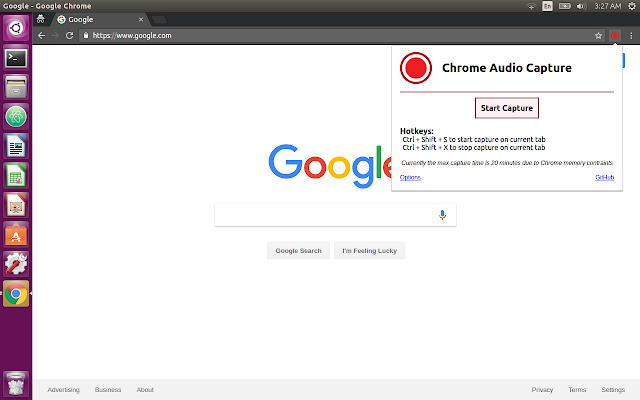
- Clicchiamo su Start Capture per avviare la registrazione e Save Capture per concludere la registrazione. In caso volessimo registrare con altre impostazioni potremo cambiarle dalle impostazioni dell’estensione potendo registrare in formato Mp3 o Wav potendo scegliere la qualità fra bassa, media e alta
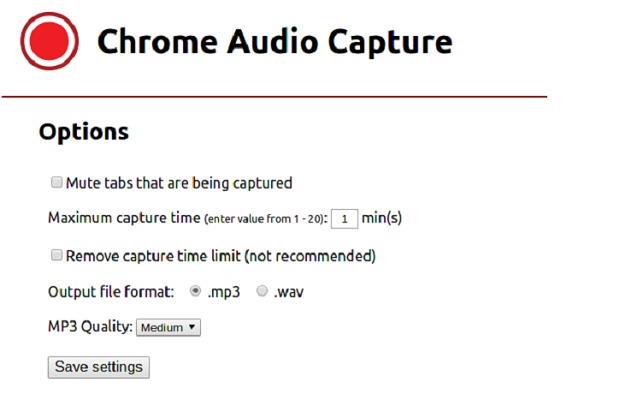
- Una volta salvato il file audio potremo riascoltarcelo e vedere se abbiamo ottenuto il risultato sperato.
Un’estensione gratis, semplice ed efficace!
